|


|
NOTA ESPECIAL:
SIM PSP e suas Autoras de Tutoriais vem a público
pedir que:
- Por favor, solicitamos que mantenham a
originalidade do tutorial,
abstendo-se de adicionar ou incluir efeitos não
solicitados;
- É permitido e encorajado o uso de outras imagens,
contudo,
pedimos que não modifiquem o conteúdo do tutorial
original;
- Por favor, reconheça e atribua os merecidos
créditos àqueles que
escrevem tutoriais, realizam traduções e criam os
materiais.
Atenciosamente,
SIM PSP e Roberta Maver |
TRADUÇÕES:






Obrigada aos nossos tradutores!

Este Tutorial foi elaborado por Roberta Maver, qualquer semelhança é
pura coincidência.
Tutorial testado e revisado por
Márcinha.

MATERIAL:
1 Tube Principal à sua escolha
1 Misted Paisagem à sua escolha
Decor_byRobertaMaver
Titulo_byRoberta

PLUGINS:
Plugins > Mehdi > Sorting Tiles.
L em K's > Katharina
Plugins > Carolaine & Sensibility > cs_texture.
Plugins > L en K's > Mayra.
Plugins >
Toadies > Weaver.
Plugins >
AP Lines > Lines - Silverlining:
Plugin > Mura's Meister > Perspective Tiling:
Nota: Fique à vontade para mudar os Blends de
acordo com as cores que estiver usando.
Colorizar os decors e títulos quando necessário conforme as cores
escolhidas.
Execução
1 - Abrir o material no PSP, duplique e feche o original.
Escolher duas cores para trabalhar.
Foreground Cor 1: #7f3a05
Background Cor 2: #fdf4e3
Extra
Cor 3: #ffffff
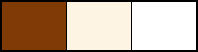
2 - Abra uma imagem transparente 900 x 550 px.
Pintar a transparência com um gradient Sunburst formado pelas cores
do Foreground e Background.
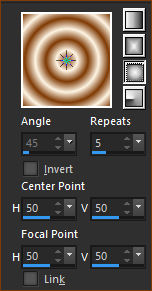
3 -
Adjust > Blur > Gaussian Blur: 20
Effects > Plugins > Mehdi > Sorting Tiles.
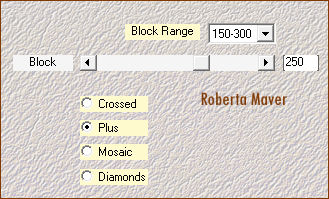
4 - Adjust > Sharpness > Sharpen More.
Effects > Plugins > L en K's > Katharina.

Edit > Repeat L en K's Katharina.
5 - Layer > Duplicate.
Layer > Properties > General > Blend Mode: Multipy
Fechar a visibilidade da Layer Copy of Raster 1.
6 - Ativar a layer Raster 1.
Effects > Plugins > Carolaine & Sensibility >
cs_texture.
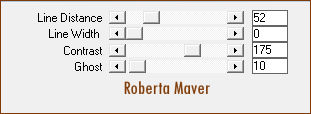
7 - Ainda na layer Raster 1.
Ativar a Ferramenta Select tool > Custom
Selecton:
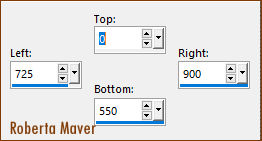
Selections > Promote Selection to Layer.
Layers > Arrange > Bring to Top.
Mantenha a seleção...
8 - Effects > Plugins > L en K's > Mayra.
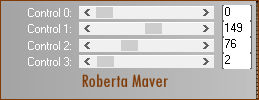
9 -
Selections > Select None.
Effects > Plugins > Toadies > Weaver.
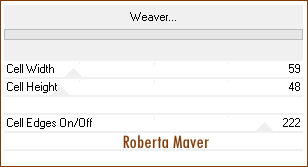
10 - Adjust > Sharpness >
Sharpen More.
Effects > Image Effects > Seamless Tiling:
Default.
Objects > Align > Left.
Layer > Duplicate.
Layers > Merge > Merge Down.
Layer > Duplicate.
Image > Mirror > Mirror Horizontal.
Layers > Merge > Merge Down.
11 - Effects > Plugins > AP Lines > Lines - Silverlining:
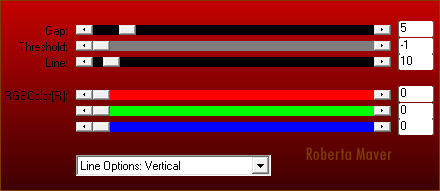
Layer > Properties > General > Blend Mode: Hard Light
ou Overlay.
Effects > 3D Effects > Drop Shadow: 0, 0, 80,40,
Color: #000000
12 - Abrir a visibilidade da Layer Copy of
Raster 1.
Com a layer Promoted Selection ativada...
Edit > Copy no Decor01_Agatha_byRobertaMaver.
Edit > Paste as New Layer.
Essa layer deve estar com o blend mode em Overlay e com 55% de
opacidade.
13 - Edit > Copy Special > Copy Merged.
Edit > Paste as New Layer.
Effects > Plugin > Mura's Meister >
Perspective Tiling:
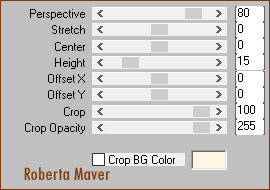
14 - Effects > Reflection Effects > Rotating Mirror:
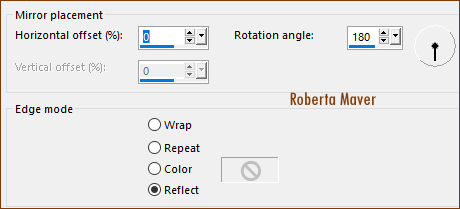
Com a ferramenta Magic Wand: Tolerance 0, Feather 50,
clique na parte de cima transparente deste efeito para selecionar:
Pressionar a tecla Delete do teclado 6 vezes.
Selections > Select None.
15 - Edit > Copy no Decor02_Agatha_byRobertaMaver.
Edit > Paste as New Layer.
Layer > Properties > General > Blend Mode:
Luminance (L)
16 - Edit > Copy no Misted Paisagem
Edit > Paste as New Layer.
Image > Resize se necessário:
no Misted do material o resize foi de 45%.
Adjust > Sharpness > Sharpen.
17 - Image > Add Borders > Symmetric:
1 px - color: Foreground #7f3a05
10 px - Cor 3 #ffffff (Branca).
1 px - color: Foreground #7f3a05
15 px - Cor 3 #ffffff (Branca).
1 px - color: Foreground #7f3a05
40 px - Cor 3 #ffffff (Branca).
18 - Edit > Copy no Tube Principal.
Edit > Paste as New Layer.
De resize se necessário, no tube do material foi de 70% .
Posicionar à direta.
Aplique Drop Shadow como preferir.
19 - Edit > Copy no Decor03_Agatha_byRobertaMaver.
Edit > Paste as New Layer.
Com a Ferramenta Pick Tool, posicionar: Position X: 124 Position Y:
22
20 - Edit > Copy no Titulo_byRobertaMaver
Edit > Paste as New Layer.
Posicionar à sua escolha.
Apliquei Drop Shadow: 1/3/100/0, cor: Foreground #7f3a05
21- Image > Add Borders: 1 px - color: Foreground #7f3a05
22-
Se você desejar, redimensiona seu trabalho.
Aplicar sua marca d'água ou assinatura.
File > Export > JPEG Optimizer.
VERSÃO:




Créditos:
Formatação e Tutorial by Roberta Maver
Tube e
Misted Paisagem: Tubed by Roberta Maver
Créditos Versão:
Tube e Misted Paisagem: Tubed by Roberta Maver
24/04/2024

Sinta-se à vontade para enviar suas versões.
Terei todo o prazer em publicá-las em nosso site.



|
Tutorial criado por
Roberta Maver em Abril/2024,
para
SIM-PSP.
Não poderá ser copiado, retirado de seu lugar, traduzido
ou utilizado em listas de aprendizados ou grupos sem o
consentimento prévio da autora. |
|